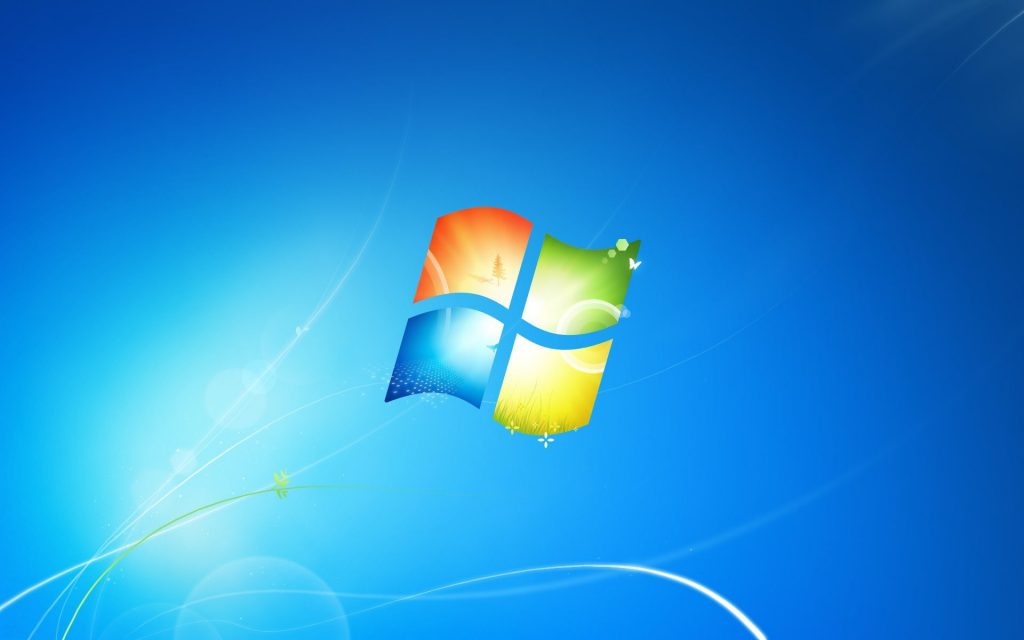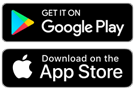Format Atma Windows 7 işlemi, Windows 7′ye Nasıl Format Atılır? Format İşleminde neler gerekli ? Bu sorulara cevap bulabileceğiniz format atma işlemini resimli olarak yazımızdan inceleyebilirsiniz.
Öncelikle bize gerekli olan şeyler nelerdir?
- Lisanslı Windows 7 DVD’si
- Sistemi kuracağınız bilgisayarın Windows 7 sistem gereksinimlerini karşılıyor olması gerekli. Buradan bakabilirsiniz.
- Hatırlanmayan ve bir o kadar da önemli olan ekipman ise Ethernet kartınızın sürücüsüdür. Format işleminden sonra genelde bu sürücü tanımlanmamaktadır. Önlem için format öncesinde flash diskiniz var ise buraya ethernet kartınızın sürücüsü(driver)nü kopyalamalısınız.
- Format atılacak olan bilgisayarda resim, müzik, program, kurulum exe’leri vb. kişisel dosyalarınız varsa bunu başka yere daha önceden taşımış olmalısınız veya kopyalamış olmalısınız. Format sırasında bütün hard disk formatlanacağı için tüm bilgileriniz sıfırlanacaktır. Bu önemli bir noktadır.
Adım Adım Windows 7 Resimli Format Atma
Kurulum:
1-) Format için BİOS Ayarları
1.Bilgisayar açık ise bilgisayarı yeniden başlatalım,
2.Bilgisayar tekrar açıldığında karşımıza gelen ilk ekrandan BİOS menüsüne giriş yapıyoruz. Bunun için “DELETE” tuşuna basmamız gereklidir.
3.Aşağıdaki işlem
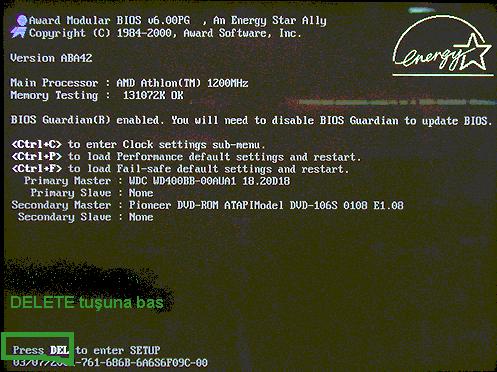
4.Laptop(dizüstü) bilgisayarlarda F12 veya F2 tuşları BİOS ekranına girmemiz için gereken tuş olabilir. Genelde alt kısımlarda bu bilgiler mevcuttur.
5.Buradaki amaç bilgisayarı tekrardan başlattığımızda DVD’nin başlangıçta okunmasını sağlayarak Format ekranının gelmesini sağlamaktır.
6.BİOS ekranına girdiğimizde karşımıza çıkan menülerden Boot seçeneğinin üzerine klavye yön tuşları ile gelelim. Her bilgisayarda bu farklı olabilir. 7.Resimde görüldüğü gibi Advanced BIOS Features seçeneğinin içerisinde yer almaktadır.
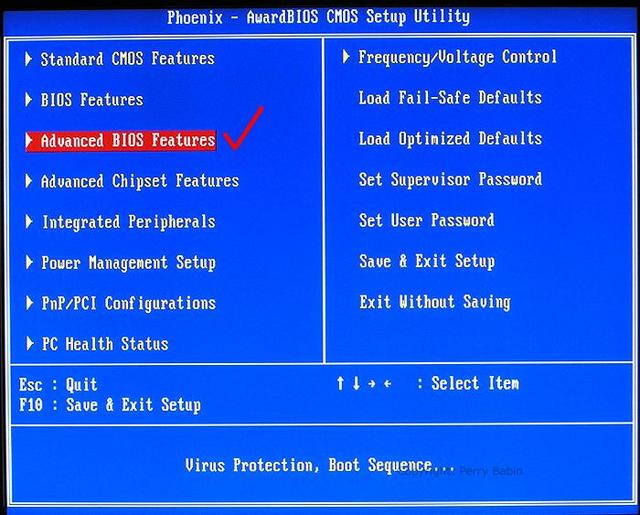
8.Açılan pencerede Fİrst Boot Device seçeneğinde büyük ihtimalle Hard Disk seçilidir. Bunu CD-ROM veya DVD-ROM olarak değiştirmeliyiz.
9.Aşağıdaki işlem
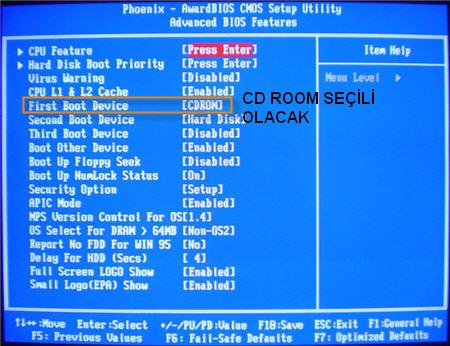
10.Şimdi bu değişiklikleri kaydetmemiz gerekli. Kayıt için “SAVE & EXIT” F10 tuşuna basalım. Yine her bilgisayarda farklı olabileceğini hatırlatmakta fayda var. Garanti yöntem ESC ile bi önceki ekrana dönüp, seçenekler arasından “Save&Exit” seçmeliyiz. Bilgisayar yeniden başlayacaktır.
2-) Windows 7 Adım Adım Format Nasıl Atılır?
1.Bilgisayarı yeniden başlattığınızda otomatik olarak Format ekranı gelecektir.
2.Bu ekran otomatik olarak gelmiyorsa bilgisayar yeniden başladığında Boot menüsünü açmamız gereklidir. Bunun için F6 tuşuna sürekli basmalıyız. 3.En azından boot ekranı açılana kadar. Bazen sık basma durumunda bilgisayarınızdan sesler gelebilir. Bu durumda bu tuşa fazla yüklenmeyiniz.
4.Boot ekranı açıldıktan sonra buradan DVD-ROM ya da CD-ROM seçelim ve enter tuşuna basalım.
5.Şimdi bilgisayarımız formata hazırdır. Karşımıza “Press any key to boot from CD or DVD…” ekranı gelince, formata başlanması için bizden bir tuşa basmamızı isteyecektir. Klavye üzerinde herhangi bir tuşa basalım ve format başlasın.
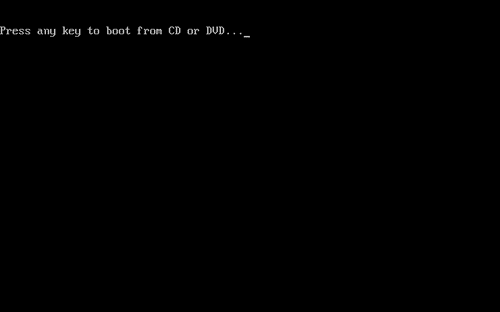
6.Tuşa bastığımızda Windows 7 gerekli olan ayarlamaları yapmak için bir süre bizi beklettikten sonra karşımıza içerisinde “Install Now” yazan bir pencere açılacaktır. Install Now’a ya da kurulum cd’si Türkçe ise Şimdi Yükle’ye fare ile tıklıyoruz.
7.Aşağıdaki işlem
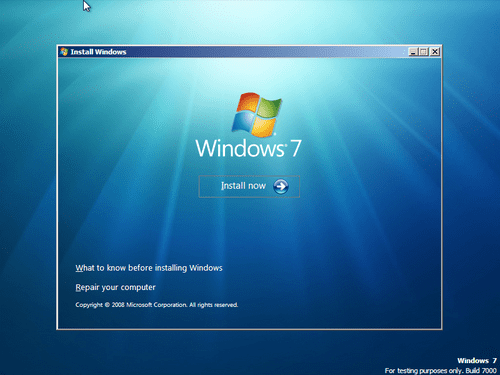
8.Yine Windows 7 bizi beklettikten sonra karşımıza dil ayarları, ağ ayarları, güncelleme ekranlarını gösterecektir. Bunları gerektiği şekilde onayladıktan sonra,
9.Kuralları okudum anladım kısmına geliyoruz. “I accept the licence terms(Lisans Kurallarını Kabul Ediyorum)” tıkladıktan sonra Next (İleri) ile devam edelim
10. Aşağıdaki işlem
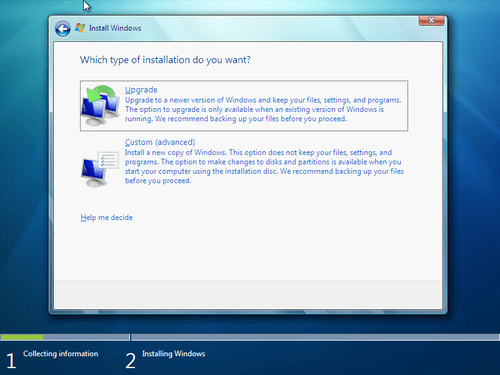
11.Şimdi ise asıl format işleminin gerçekleştiği yere geliyoruz. Burada iki seçenek mevcut.
12.İlk seçenek; Bilgisayarımızı Windows 7 düşük versiyonlarından bir üst sürümüne yükseltme, Windows Xp’den Windows 7′ye yükseltme, Windows Vista’dan Windows 7′ye bu seçenek ile yükseltebilirsiniz. Bu seçenekte bilgisayarınızın C: sürücüsündeki tüm dosyalar Windows.old adlı klasörde saklanacaktır. Bu seçeneği format işlemini yapmak istemiyorsanız yani bilgisayarınızdaki dosyaları korumak istiyorsanız seçmeniz faydalı olacaktır.
13.İkinci seçenekte ise; Custom(Advanced) yani “Gelişmiş” kurulum yer almaktadır. Hard disk formatlama işlemini bu seçenek ile gerçekleştirebilirsiniz.
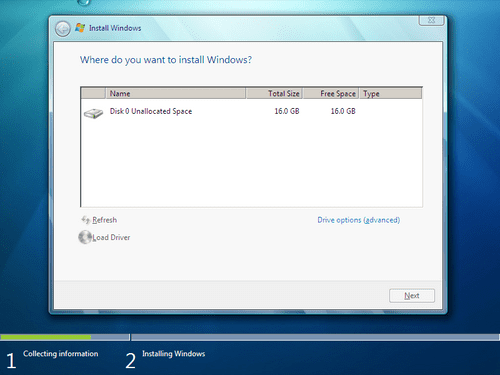
15.Bu seçenekte Drive Options tıkladığımızda karşımıza Delete, Format, New, Load Driver gibi düzenleme linkleri çıkacaktır.
16.Format atmak istediğimiz Hard Disk (Genelde Disk0-Disk1 olur) tıklayıp, Format linkine tıklamamız yeterli olacaktır.
17.Format işlemi bittikten sonra Next(İleri) tıklayalım ve Windows 7 bilgisayarımıza yüklenmeye başlasın.
18.Aşağıdaki işlem
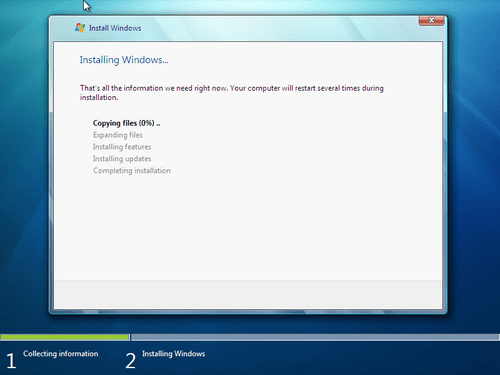
19.Windows 7 kurulumu kendisi yapıp bitirecektir. Kurulum esnasında bilgisayar kendisini yeniden başlatabilir, panik yapmayınız. Windows 7 Setup seçeneği ile kuruluma devam ettirebilirsiniz.
20.Aşağıdaki işlem
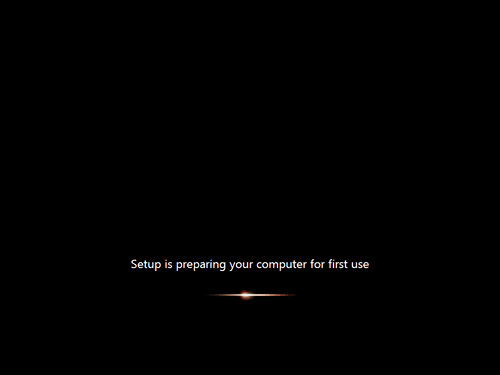
21. Kurulum bittikten sonra karşımıza kullanıcı adı ve şifre belirleme ekranı gelecektir. Bunu belirledikten sonra Next” İleri” tuşuna basalım.
22.Aşağıdaki işlem
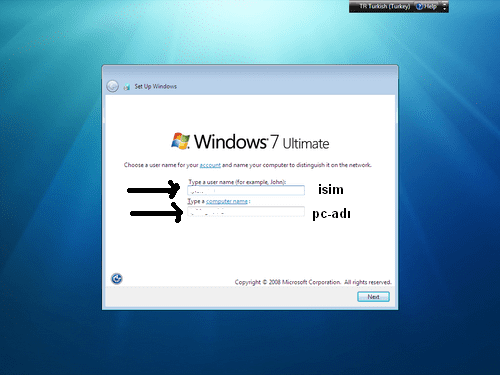
23.Kurulum için gerekli olan Serial Key kasanın üzerinde, laptop ise bilgisayarın alt kısmında bantta yer alan kodu girmeliyiz. Elimizde lisans kodu var ise bunu girmeliyiz. Bilisimhaberi olarak yasal olan içerikler her zaman için tavsiye ettiğimiz kısımdır. Lisanslı ürünleri kullanmaktan kaçınmayalım. Crack ile bu işi çözdüğünüzü varsayarsak bu dosya içerisinden bilgisayarınıza yüklenen trojan, virüs gibi yazılımlar ile tüm bilgiler diğer sahışların eline geçebilir.
24.Aşağıdaki İşlem
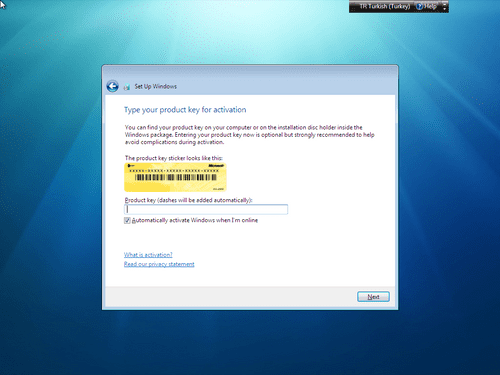
25.Bu işlemi de bitirdikten sonra saat ve güvenlik duvarı ayarları yapılan ekran karşımıza çıkacaktır. ve Format işlemi tamamlanmıştır.
26.Diğer önemli bir konu ise; driver’lar. Nereden yükleyeceğim bunları diyosanız Windows 7 ve diğer üst sürümlerde çoğu driverlar hazır bir şekilde gelmektedir. Hala driver kurulu olmayan donanım var ise bilgisayar ile birlikte gelen cd-dvd’lerden yardım alabilirsiniz.
27.Bunun haricinde internette mevcut olan driver programları ile bu driver sorunlarını geçebilirsiniz. Karşılaştığımız en büyük sorun ethernet kartı driver’ıdır. Önlem olarak format atmadan önce internetten ethernet kartınızın sürücüsünü indirmeniz gerekmektedir.
Sormak istediğiniz sorular olursa yorum kısmında sorabilirsiniz.
Discover more from Dijital Teknoloji Blogu - Teknotr.com
Subscribe to get the latest posts to your email.